| [](https://documentation.aswpro.com/uploads/images/gallery/2022-07/ce-que-vous-allez-apprendre.png) | **Ce que vous allez apprendre :** Créer et configurer un utilisateur |
| [](https://documentation.aswpro.com/uploads/images/gallery/2022-07/1sVa-noter-important.png) | **A noter :** Pour "Activer Chorus", vous pouvez mettre Non si vous savez que votre client ne l'utilise pas |
| [](https://documentation.aswpro.com/uploads/images/gallery/2022-07/1sVa-noter-important.png) | **A noter :** Toute enseigne grisée n'a AUCUN utilisateur (c'est pour ça que vous voulez en créer un d'ailleurs). |
| [](https://documentation.aswpro.com/uploads/images/gallery/2022-07/1sVa-noter-important.png) | **A noter :** Vous pouvez remplir ces trois informations avec juste l'email (voir image suivante). Nous recommandons quand même d'avoir un identifiant personnalisé à l'utilisateur. |
| [](https://documentation.aswpro.com/uploads/images/gallery/2022-07/1sVa-noter-important.png) | **A noter :** Si vous savez quels droits vous voulez assigner, rien ne vous empêche de mettre les droits de votre choix. |
| [](https://documentation.aswpro.com/uploads/images/gallery/2022-07/felicitations.png) | **Félicitations:** Vous avez crée votre premier utilisateur ! |
| [](https://documentation.aswpro.com/uploads/images/gallery/2022-07/HRCpour-resumer.png) | **Pour résumer :** Pour créer un utilisateur par défaut (En haut à gauche sur l'interface d'administration) 1. **Clients et utilisateur** 2. **Cliquez sur votre client** 3. **Ajouter un utilisateur** 4. Renseigner au minimum **nom,identifiant, et email** 5. Descendre en bas de page et changer les paramètres sur "**Utiliser les paramètres du client"** 6. **Remonter la page et cliquer sur enregistrer** |
| [](https://documentation.aswpro.com/uploads/images/gallery/2022-07/1sVa-noter-important.png) | **A noter :** Si vous n'avez pas envoyé les identifiants par défaut, mettez votre souris sur l'utilisateur crée (menu Clients et utilisateurs), survolez le à la souris et cliquez sur modifier. [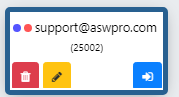](https://documentation.aswpro.com/uploads/images/gallery/2022-07/gJGimage.png) **Cochez "Envoyer les identifiant"**, et cliquez sur enregistrer en haut à gauche de l'écran. |
| [](https://documentation.aswpro.com/uploads/images/gallery/2022-07/ce-quil-faut-retenir.png) | **Pour aller plus loin :** Pour **voir ce que votre utilisateur est capable de faire** cliquez sur **la petite porte bleue.** Vous pouvez voir toutes les actions de votre utilisateu**r et ce à quoi il a accès.(Image 1)** Et comme vous pouvez le constater v**otre enseigne est maintenant noire (image 2) pour indiquer qu'un utilisateur est existant chez ce client**. |